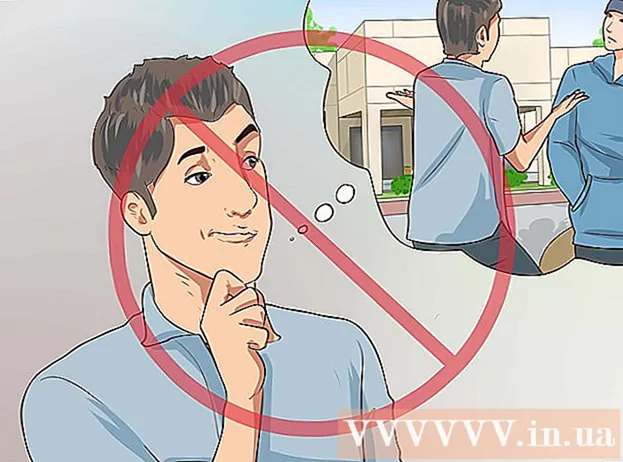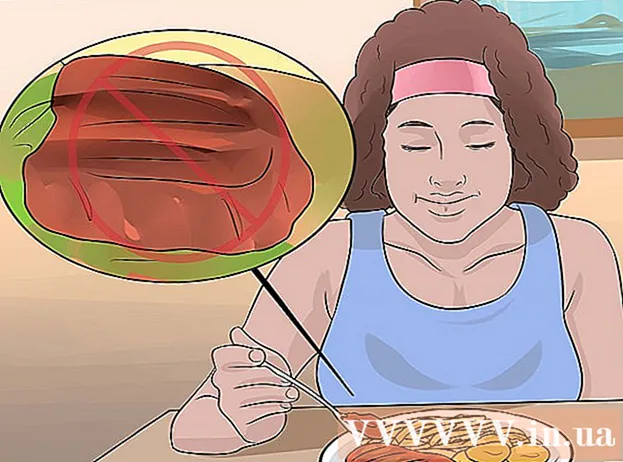Аўтар:
Judy Howell
Дата Стварэння:
5 Ліпень 2021
Дата Абнаўлення:
1 Ліпень 2024

Задаволены
- Крок
- Спосаб 1 з 4: Зрабіце свой уліковы запіс прыватным на мабільнай прыладзе
- Спосаб 2 з 4: Зрабіце свой уліковы запіс прыватным на настольным кампутары
- Спосаб 3 з 4: Выключыце чат на мабільнай прыладзе
- Спосаб 4 з 4: Адключыце чат на настольным кампутары
Гэты артыкул пакажа вам, як зрабіць свой уліковы запіс Facebook як мага больш прыватным.
Крок
Спосаб 1 з 4: Зрабіце свой уліковы запіс прыватным на мабільнай прыладзе
 Адкрыйце Facebook. Гэта сіняе прыкладанне з белым "f" у ім. Калі вы ўвайшлі ў сістэму, зараз адкрыецца ваша стужка навін на Facebook.
Адкрыйце Facebook. Гэта сіняе прыкладанне з белым "f" у ім. Калі вы ўвайшлі ў сістэму, зараз адкрыецца ваша стужка навін на Facebook. - Калі вы яшчэ не ўвайшлі ў сістэму, увядзіце свой адрас электроннай пошты (альбо нумар тэлефона) і пароль, а затым націсніце Зарэгістравацца.
 Націсніце ☰. Гэтую кнопку можна знайсці ў правым ніжнім куце (iPhone) або правым верхнім куце (Android) вашага экрана.
Націсніце ☰. Гэтую кнопку можна знайсці ў правым ніжнім куце (iPhone) або правым верхнім куце (Android) вашага экрана.  Пракруціце ўніз і націсніце Налады. Гэтую кнопку можна знайсці ўнізе старонкі.
Пракруціце ўніз і націсніце Налады. Гэтую кнопку можна знайсці ўнізе старонкі. - На Android вам трэба націснуць тут Налады ўліковага запісу.
 Націсніце Налады ўліковага запісу. Гэты параметр можна знайсці ўверсе ўсплывальнага меню.
Націсніце Налады ўліковага запісу. Гэты параметр можна знайсці ўверсе ўсплывальнага меню. - Вы можаце прапусціць гэты крок на Android.
 Націсніце на прыватнасць. Гэты параметр можна знайсці ўверсе старонкі.
Націсніце на прыватнасць. Гэты параметр можна знайсці ўверсе старонкі.  Націсніце Хто можа бачыць вашы будучыя публікацыі?. Гэта галоўная опцыя ў меню.
Націсніце Хто можа бачыць вашы будучыя публікацыі?. Гэта галоўная опцыя ў меню.  Націсніце Толькі я. Гэта гарантуе, што толькі вы зможаце бачыць усе паведамленні, якія вы ствараеце ў будучыні.
Націсніце Толькі я. Гэта гарантуе, што толькі вы зможаце бачыць усе паведамленні, якія вы ствараеце ў будучыні. - Калі вы ўсё яшчэ хочаце, каб іншыя бачылі вашы паведамленні, вы таксама можаце націснуць тут Сябры альбо Сябры, акрамя знаёмых.
 Націсніце кнопку "Назад". Ён знаходзіцца ў левым верхнім куце экрана.
Націсніце кнопку "Назад". Ён знаходзіцца ў левым верхнім куце экрана.  Націсніце Хто можа бачыць людзей, старонкі і спісы, за якімі вы сочыце?. Вы можаце знайсці гэты параметр у раздзеле "Вашы дзеянні" уверсе старонкі.
Націсніце Хто можа бачыць людзей, старонкі і спісы, за якімі вы сочыце?. Вы можаце знайсці гэты параметр у раздзеле "Вашы дзеянні" уверсе старонкі.  Націсніце Толькі я. Гэта гарантуе, што толькі вы можаце бачыць, за кім вы сочыце і з кім сябруеце.
Націсніце Толькі я. Гэта гарантуе, што толькі вы можаце бачыць, за кім вы сочыце і з кім сябруеце.  Націсніце кнопку "Назад".
Націсніце кнопку "Назад". Націсніце Абмежаваць, хто можа бачыць папярэднія паведамленні. Вы знойдзеце гэты параметр у раздзеле "Ваша дзейнасць".
Націсніце Абмежаваць, хто можа бачыць папярэднія паведамленні. Вы знойдзеце гэты параметр у раздзеле "Ваша дзейнасць".  Націсніце "Абмежаваць старыя паведамленні". Гэты параметр абмяжоўвае аўдыторыю старых паведамленняў, якімі вы падзяліліся як агульнадаступныя альбо з сябрамі сяброў, толькі для сяброў. Гэта азначае, што людзі, з якімі вы не сябруеце, больш не змогуць бачыць вашы старыя паведамленні.
Націсніце "Абмежаваць старыя паведамленні". Гэты параметр абмяжоўвае аўдыторыю старых паведамленняў, якімі вы падзяліліся як агульнадаступныя альбо з сябрамі сяброў, толькі для сяброў. Гэта азначае, што людзі, з якімі вы не сябруеце, больш не змогуць бачыць вашы старыя паведамленні.  Націсніце Пацвердзіць. Гэта ўнясе змены, і вы вернецеся на экран прыватнасці.
Націсніце Пацвердзіць. Гэта ўнясе змены, і вы вернецеся на экран прыватнасці.  Націсніце Хто можа адпраўляць вам запыты на сяброў?. Гэтую кнопку можна знайсці ў сярэдзіне старонкі.
Націсніце Хто можа адпраўляць вам запыты на сяброў?. Гэтую кнопку можна знайсці ў сярэдзіне старонкі.  Націсніце Сябры сяброў. Гэты параметр абмяжоўвае, хто можа адпраўляць вам запыты на сяброўства толькі сябрам вашых сяброў.
Націсніце Сябры сяброў. Гэты параметр абмяжоўвае, хто можа адпраўляць вам запыты на сяброўства толькі сябрам вашых сяброў.  Націсніце кнопку "Назад".
Націсніце кнопку "Назад". Націсніце на опцыю ўнізе старонкі. Гэта "Вы хочаце, каб пошукавыя сістэмы па-за Facebook спасылаліся на ваш профіль?".
Націсніце на опцыю ўнізе старонкі. Гэта "Вы хочаце, каб пошукавыя сістэмы па-за Facebook спасылаліся на ваш профіль?".  Націсніце Дазволіць пошукавым сістэмам па-за Facebook спасылацца на ваш профіль. Гэты параметр знаходзіцца ўнізе старонкі.
Націсніце Дазволіць пошукавым сістэмам па-за Facebook спасылацца на ваш профіль. Гэты параметр знаходзіцца ўнізе старонкі.  Націсніце Пацвердзіць. Налады вашага ўліковага запісу цяпер максімальна прыватныя.
Націсніце Пацвердзіць. Налады вашага ўліковага запісу цяпер максімальна прыватныя.
Спосаб 2 з 4: Зрабіце свой уліковы запіс прыватным на настольным кампутары
 Адкрыйце Вэб-сайт Facebook. Калі вы ўвайшлі ў сістэму, зараз адкрыецца ваша стужка навін на Facebook.
Адкрыйце Вэб-сайт Facebook. Калі вы ўвайшлі ў сістэму, зараз адкрыецца ваша стужка навін на Facebook. - Калі вы яшчэ не ўвайшлі ў сістэму, увядзіце свой адрас электроннай пошты (альбо нумар тэлефона) і пароль у правым верхнім куце экрана, а затым націсніце Зарэгістравацца.
 Націсніце на ▼. Вы можаце знайсці гэтую стрэлку ў правым верхнім куце акна Facebook.
Націсніце на ▼. Вы можаце знайсці гэтую стрэлку ў правым верхнім куце акна Facebook.  Націсніце Налады. Вы можаце знайсці гэты параметр унізе выпадальнага меню.
Націсніце Налады. Вы можаце знайсці гэты параметр унізе выпадальнага меню.  Націсніце на прыватнасць. Гэты параметр знаходзіцца ў левай частцы акна.
Націсніце на прыватнасць. Гэты параметр знаходзіцца ў левай частцы акна.  Націсніце "Рэдагаваць" побач з "Хто можа бачыць вашы будучыя публікацыі?"Рэдагаваць" знаходзіцца ў правым баку акна. Цяпер вы ўбачыце "Хто можа бачыць вашы будучыя паведамленні?" Уверсе старонкі прыватнасці.
Націсніце "Рэдагаваць" побач з "Хто можа бачыць вашы будучыя публікацыі?"Рэдагаваць" знаходзіцца ў правым баку акна. Цяпер вы ўбачыце "Хто можа бачыць вашы будучыя паведамленні?" Уверсе старонкі прыватнасці.  Націсніце поле ўнізе гэтага раздзела. У полі будзе напісана "Сябры", "Публічна" ці падобнае.
Націсніце поле ўнізе гэтага раздзела. У полі будзе напісана "Сябры", "Публічна" ці падобнае.  Націсніце Толькі я. Гэта гарантуе, што толькі вы зможаце бачыць усе паведамленні, якія вы ствараеце ў будучыні.
Націсніце Толькі я. Гэта гарантуе, што толькі вы зможаце бачыць усе паведамленні, якія вы ствараеце ў будучыні. - Калі вы ўсё яшчэ хочаце, каб іншыя бачылі вашы паведамленні, вы таксама можаце націснуць тут Сябры альбо Сябры, акрамя знаёмых. (Гэты параметр можа знаходзіцца ў раздзеле "Дадатковыя параметры".)
 Націсніце кнопку Зачыніць. Гэта знаходзіцца ў правым верхнім куце раздзела "Вашы дзеянні".
Націсніце кнопку Зачыніць. Гэта знаходзіцца ў правым верхнім куце раздзела "Вашы дзеянні".  Націсніце кнопку Абмежаваць старыя паведамленні. Гэты раздзел можна знайсці пад загалоўкам "Ваша дзейнасць" у правай частцы старонкі.
Націсніце кнопку Абмежаваць старыя паведамленні. Гэты раздзел можна знайсці пад загалоўкам "Ваша дзейнасць" у правай частцы старонкі.  Націсніце кнопку Абмежаваць старыя паведамленні. Гэта кнопка знаходзіцца ўнізе раздзела "Вашы дзеянні". Гэта абмяжоўвае аўдыторыю ўсіх вашых старых паведамленняў толькі сябрамі.
Націсніце кнопку Абмежаваць старыя паведамленні. Гэта кнопка знаходзіцца ўнізе раздзела "Вашы дзеянні". Гэта абмяжоўвае аўдыторыю ўсіх вашых старых паведамленняў толькі сябрамі.  Націсніце на Пацвердзіць. Гэта ў ніжняй частцы ўсплывальнага акна.
Націсніце на Пацвердзіць. Гэта ў ніжняй частцы ўсплывальнага акна.  Націсніце кнопку Зачыніць. Гэта ў ніжняй частцы ўсплывальнага акна. Гэта верне вас на экран прыватнасці.
Націсніце кнопку Зачыніць. Гэта ў ніжняй частцы ўсплывальнага акна. Гэта верне вас на экран прыватнасці.  Націсніце "Рэдагаваць" побач з "Хто можа адпраўляць вам запыты на сяброў?"". Раздзел "Хто можа адправіць вам запыты пра сяброўства" прыблізна на паўдарозе да старонкі прыватнасці.
Націсніце "Рэдагаваць" побач з "Хто можа адпраўляць вам запыты на сяброў?"". Раздзел "Хто можа адправіць вам запыты пра сяброўства" прыблізна на паўдарозе да старонкі прыватнасці.  Націсніце поле Усе. Гэта пад загалоўкам "Хто можа адпраўляць вам запыты на сяброў?"
Націсніце поле Усе. Гэта пад загалоўкам "Хто можа адпраўляць вам запыты на сяброў?"  Націсніце Сябры сяброў. Гэты параметр абмяжоўвае, хто можа адпраўляць вам запыты на сяброў (і, такім чынам, хто можа бачыць вас у раздзеле "Прапановы сяброў") толькі сябрам вашых сяброў.
Націсніце Сябры сяброў. Гэты параметр абмяжоўвае, хто можа адпраўляць вам запыты на сяброў (і, такім чынам, хто можа бачыць вас у раздзеле "Прапановы сяброў") толькі сябрам вашых сяброў.  Націсніце на Зачыніць. Гэта знаходзіцца ў правым верхнім куце раздзела "Як людзі могуць знайсці і звязацца з вамі".
Націсніце на Зачыніць. Гэта знаходзіцца ў правым верхнім куце раздзела "Як людзі могуць знайсці і звязацца з вамі".  Націсніце "Рэдагаваць" справа ад "Хто можа знайсці вас па адрасе электроннай пошты, які вы далі?""Гэты параметр знаходзіцца ў рубрыцы" Як людзі могуць знайсці і звязацца з вамі ".
Націсніце "Рэдагаваць" справа ад "Хто можа знайсці вас па адрасе электроннай пошты, які вы далі?""Гэты параметр знаходзіцца ў рубрыцы" Як людзі могуць знайсці і звязацца з вамі ".  Націсніце поле ўнізе гэтага раздзела. У полі будзе напісана "Усе", "Сябры сяброў" ці нешта падобнае.
Націсніце поле ўнізе гэтага раздзела. У полі будзе напісана "Усе", "Сябры сяброў" ці нешта падобнае.  Націсніце на Сябры. Гэта гарантуе, што толькі вашы сябры Facebook могуць наведаць вас з вашым адрасам электроннай пошты.
Націсніце на Сябры. Гэта гарантуе, што толькі вашы сябры Facebook могуць наведаць вас з вашым адрасам электроннай пошты. - Вы можаце зрабіць тое ж самае для свайго нумара тэлефона, выбраўшы ніжэй опцыю: "Хто можа знайсці вас па тэлефоне, які вы далі?"
 Націсніце Рэдагаваць справа ад апошняй опцыі на гэтай старонцы. Гэта "Ці хочаце вы, каб пошукавыя сістэмы за межамі Facebook спасылаліся на ваш профіль?"
Націсніце Рэдагаваць справа ад апошняй опцыі на гэтай старонцы. Гэта "Ці хочаце вы, каб пошукавыя сістэмы за межамі Facebook спасылаліся на ваш профіль?"  Зніміце сцяжок побач з тэкстам "Дазволіць пошукавым сістэмам за межамі Facebook спасылацца на ваш профіль". Такім чынам вы гарантуеце, што людзі не могуць знайсці вас праз Google, Bing або іншыя пошукавыя сістэмы па-за межамі ўласнай пошукавай службы Facebook.
Зніміце сцяжок побач з тэкстам "Дазволіць пошукавым сістэмам за межамі Facebook спасылацца на ваш профіль". Такім чынам вы гарантуеце, што людзі не могуць знайсці вас праз Google, Bing або іншыя пошукавыя сістэмы па-за межамі ўласнай пошукавай службы Facebook.  Націсніце на ўласнае імя. Гэта адзін знаходзіцца ўверсе старонкі Facebook.
Націсніце на ўласнае імя. Гэта адзін знаходзіцца ўверсе старонкі Facebook.  Націсніце на Сябры. Вы знойдзеце гэтую опцыю ўнізе справа на вашым малюнку профілю.
Націсніце на Сябры. Вы знойдзеце гэтую опцыю ўнізе справа на вашым малюнку профілю.  Націсніце Рэдагаваць прыватнасць. Гэты параметр знаходзіцца ў правым верхнім куце спісу сяброў.
Націсніце Рэдагаваць прыватнасць. Гэты параметр знаходзіцца ў правым верхнім куце спісу сяброў.  Націсніце поле справа ад "Спіс сяброў". У гэтым полі будзе напісана "Сябры", "Публічны" ці падобнае.
Націсніце поле справа ад "Спіс сяброў". У гэтым полі будзе напісана "Сябры", "Публічны" ці падобнае.  Націсніце Толькі я. Цяпер вы можаце бачыць спіс сяброў.
Націсніце Толькі я. Цяпер вы можаце бачыць спіс сяброў.  Націсніце поле побач з "Далей". Зноў напісана "Сябры", "Публічны" ці нешта падобнае.
Націсніце поле побач з "Далей". Зноў напісана "Сябры", "Публічны" ці нешта падобнае.  Націсніце Толькі я.
Націсніце Толькі я. Націсніце на Гатова. Гэта ў ніжняй частцы акна "Рэдагаваць прыватнасць". Цяпер у вас ёсць спіс сяброў, інфармацыя аб уліковым запісе і старыя паведамленні, схаваныя ад усіх, што робіць ваш рахунак у Facebook прыблізна настолькі магчымым, наколькі гэта магчыма.
Націсніце на Гатова. Гэта ў ніжняй частцы акна "Рэдагаваць прыватнасць". Цяпер у вас ёсць спіс сяброў, інфармацыя аб уліковым запісе і старыя паведамленні, схаваныя ад усіх, што робіць ваш рахунак у Facebook прыблізна настолькі магчымым, наколькі гэта магчыма.
Спосаб 3 з 4: Выключыце чат на мабільнай прыладзе
 Адкрыйце Facebook. Гэта сіняе прыкладанне з белым "f" у ім. Калі вы ўвайшлі ў сістэму, зараз адкрыецца ваша стужка навін на Facebook.
Адкрыйце Facebook. Гэта сіняе прыкладанне з белым "f" у ім. Калі вы ўвайшлі ў сістэму, зараз адкрыецца ваша стужка навін на Facebook. - Калі вы яшчэ не ўвайшлі ў сістэму, увядзіце свой адрас электроннай пошты (альбо нумар тэлефона) і пароль, а затым націсніце Зарэгістравацца.
 Націсніце на бурбалку з прамовай. Гэта ў правым верхнім куце вашай стужкі навін. Цяпер вы адкрываеце панэль чата.
Націсніце на бурбалку з прамовай. Гэта ў правым верхнім куце вашай стужкі навін. Цяпер вы адкрываеце панэль чата.  Націсніце ⚙️. Гэты значок шасцярні знаходзіцца ў правым верхнім куце экрана.
Націсніце ⚙️. Гэты значок шасцярні знаходзіцца ў правым верхнім куце экрана.  Націсніце Выключыць чат. Гэта прымушае вас адлюстроўвацца перад сябрамі.
Націсніце Выключыць чат. Гэта прымушае вас адлюстроўвацца перад сябрамі. - На Android націсніце справа ад "Enabled" ва ўсплывальным акне.
Спосаб 4 з 4: Адключыце чат на настольным кампутары
 Адкрыйце Вэб-сайт Facebook. Калі вы ўвайшлі ў сістэму, адкрыйце стужку навін Facebook.
Адкрыйце Вэб-сайт Facebook. Калі вы ўвайшлі ў сістэму, адкрыйце стужку навін Facebook. - Калі вы яшчэ не ўвайшлі ў сістэму, увядзіце свой адрас электроннай пошты (альбо нумар тэлефона) і пароль у правым верхнім куце экрана, а затым націсніце Зарэгістравацца.
 Націсніце на ⚙. Вы можаце знайсці гэты значок у радку чата ў правым ніжнім куце старонкі Facebook.
Націсніце на ⚙. Вы можаце знайсці гэты значок у радку чата ў правым ніжнім куце старонкі Facebook.  Націсніце Выключыць чат. Вы можаце знайсці гэтую опцыю на паўдарозе праз усплывальнае меню.
Націсніце Выключыць чат. Вы можаце знайсці гэтую опцыю на паўдарозе праз усплывальнае меню.  Націсніце OK. Такім чынам вы адключыце панэль чата для ўсіх сваіх кантактаў і з'явіцеся перад сябрамі ў пазасеткавым рэжыме.
Націсніце OK. Такім чынам вы адключыце панэль чата для ўсіх сваіх кантактаў і з'явіцеся перад сябрамі ў пазасеткавым рэжыме.